
Да би се УЕФИ систем могао покренути са УСБ флеш уређаја, потребно је да се овај форматира у датотечном систему ФАТ32. Званични Мицрософтов услужни програм за креирање фласх дискова за покретање, Виндовс 7 УСБ / ДВД алат за преузимање, форматира погон у датотечном систему НТФС, односно систем са УЕФИ у матичном режиму се неће покренути са таквих медија.
Покушајмо самостално припремити УСБ флеш уређај који се може покренути за рачунар УЕФИ и напунити га дистрибуцијом Виндовс 7. Шта нам треба:
- УСБ флеш уређај (в2 или в3) капацитета најмање 4 ГБ;
- 64-битна дистрибуција Виндовс 7 (32-битне верзије Мицрософт ОС-а неће се учитавати у УЕФИ систем). Дистрибуција може бити у облику инсталацијског ДВД диска или ИСО датотеке са сликом.
Размотримо два начина за креирање УЕФИ флеш уређаја за покретање система са дистрибуцијом Виндовс 7:
Садржај:
- Како ручно створити УСБ флеш уређај који се може покренути са Виндовс 7 за УЕФИ
- Могућност покретања УЕФИ ГПТ флеш диска са Виндовс 7 у Руфусу
Како ручно створити УСБ флеш уређај који се може покренути са Виндовс 7 за УЕФИ
Можете ручно да креирате УЕФИ флеш уређај за покретање система са жељеном дистрибуцијом Виндовс-а. Поступак описан у наставку погодан је за напредне кориснике, изводи се из командне линије и омогућава вам да у потпуности контролишете (и разумете) све кораке процеса стварања покретачког УСБ флеш уређаја.
Процедура за креирање инсталационог УСБ флеш уређаја са Виндовс7 за систем УЕФИ:

- Уметните УСБ флеш уређај у одговарајући порт на рачунару;
- Покрените командну линију с повластицама администратора;
- Покрените услужни програм ДИСКПАРТ куцањем:
Дискпарт
- Листа свих дискова у систему:
листа диска
- Пронађите диск који одговара вашем УСБ флеш уређају (у нашем примјеру Диск 2) и одаберите га:
Изаберите Диск 2
- Упозорење. Следећа наредба ће у потпуности уништити све информације и партиције на УСБ флеш уређају, па је препоручљиво још једном проверити да сте у претходном кораку одабрали свој уклоњиви УСБ уређај, а не један од чврстих дискова рачунара. Избришите све податке са овог уређаја помоћу ове команде:
чисто
- Направите примарну партицију на диску:
креирати примарну партицију
- Учините креирану партицију активном (системски волумен):
активан
- Листајте партиције у систему командом:
лист волуме
- Изаберите одељак који сте креирали (у нашем примеру, Волуме 3):
одаберите јачину 3
- Форматирајте одабрану партицију у датотечном систему Фат32:
формат фс = фат32 брз
Напомена. За разлику од БИОС система који омогућавају дизање система за покретање партиција са системима датотека ФАТ, ФАТ32, екФАТ или НТФС, УЕФИ дозвољава покретање система само са боотлоадер-а који се налази на покретачком диску форматираном у датотечном систему ФАТ32..
- Доделите слово погона форматираној партицији (ако Виндовс не додељује слово погона - погледајте чланак):
доделити
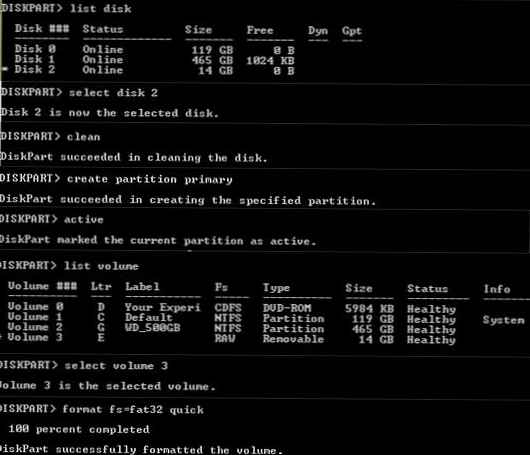
- Завршите ДИСКПАРТ-ом:
излаз
- У потпуности копирајте садржај инсталационог диска Виндовс 7 к64 на флеш диск који сте припремили. То можете учинити помоћу Виндовс Екплорера, вашег омиљеног управљача датотекама, или из командне линије, на пример, овако:
кцопи д: \ * ф: \ / с / е
(где је д: \ инсталациони ДВД или монтирана исо слика са дистрибуцијом Виндовс 7, ф: \ - слово додељено УСБ флеш уређају)Напомена Јер максимална величина датотеке на датотечном систему ФАТ32 не би требала бити већа од 4 ГБ, у неким случајевима нећете моћи копирати велику датотеку системских слика инсталл.вим. Величина датотеке инсталл.вим може бити већа од 4 ГБ ако у њу интегришете исправке, управљачке програме итд. У том случају, датотека инсталл.вим мора бити подељена на неколико датотека величине до 4 ГБ (на пример, 3 ГБ датотеке). Да бисте то учинили, користите наредбу Дисм / Сплит-Имаге:
Дисм / Сплит-Имаге /ИмагеФиле:Д:\соурцес\инсталл.вим /СВМФиле:ц:\тмп\инсталл.свм / Величина датотеке: 3000
Или употребом услужног програма имагек:имагек / сплит Д: \ извора \ инсталл.вим ц: \ тмп \ инсталл.свм 3000Резултирајуће датотеке инсталл.свм, инсталл2.свм, инсталл3.свм ... морају се копирати на УСБ флеш диск у директорију Ф: \ извора. Виндовс инсталатер током самог процеса инсталације сакупља СВМ датотеке и примењује целу вим слику на диск.
- На УСБ стицку идите у директориј ф: \ ефи \ мицрософт \ боот.
- Копирајте његов садржај за један ниво више (у директориј Ф: \ ефи \ боот)
- Копирајте датотеку боотмгфв.ефи у ф: \ ефи \ боот директориј и преименовати га у боотк64.ефи.
Напомена. Датотека боотк64.ефи мора бити пребачена у УЕФИ. Датотека боотмгфв.ефи може се копирати из већ инсталираног система са системом Виндовс 7 к64 (који се налази у директоријуму% виндир% \ Боот \ ЕФИ), а може се одабрати и помоћу, на пример, архиватора 7ЗИП, из датотеке инсталл.вим у дистрибуционом пакету (можете је пронаћи уз изворе стазе \ инсталл.вим \ 1 \ Виндовс \ Боот \ ЕФИ \ боотмгфв.ефи).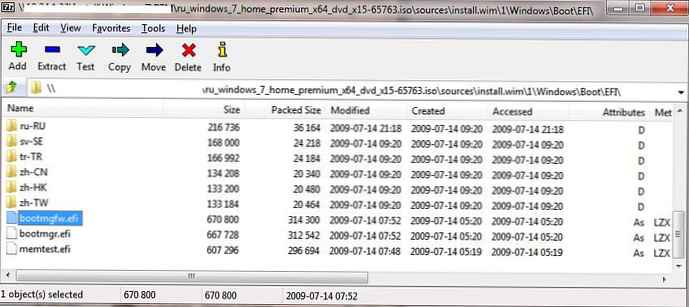 Напомена. За неке матичне плоче потребно је додатно копирати боотк64.ефи датотеку у корен УСБ уређаја или са идентичним називом датотеке или са именом схеллк64.ефи.
Напомена. За неке матичне плоче потребно је додатно копирати боотк64.ефи датотеку у корен УСБ уређаја или са идентичним називом датотеке или са именом схеллк64.ефи.
Могућност покретања УЕФИ ГПТ флеш диска са Виндовс 7 у Руфусу
Новајлијама је много лакше да креирају сопствени УЕФИ флеш уређај за покретање система за инсталирање Виндовс помоћу графичког интерфејса популарног услужног програма Руфус. Тренутно је трећа верзија услужног програма, Руфус 3.3, већ доступна на веб локацији програмера хттпс://руфус.ие. Овај услужни програм је прилично компактан (око 1 Мб), не захтева инсталацију и потпуно је бесплатан. Поред тога, делује много брже од аналога.
Покрените услужни програм Руфус и одредите следећа подешавања:
- Уређај: одаберите УСБ флеш уређај;
- Начин покретања: одредите исо слику Виндовс 7;
- Шема подела: ГПТ;
- Циљни систем: УЕФИ (нон-ЦСМ);
- Филе систем: ФАТ32.

Притисните СТАРТ да започнете снимање слике система Виндовс 7 на УСБ флеш уређај. Након 10-15 минута, инсталациони УСБ флеш уређај са системом Виндовс 7 за УЕФИ системе је спреман.
Након довршетка свих описаних манипулација, преостаје вам УСБ флеш уређај са којим можете инсталирати Виндовс 7 на УЕФИ систем у изворном режиму (имајте на уму да, да бисте инсталирали оперативни систем у УЕФИ режиму, чврсти диск рачунара мора имати распоред диска ГПТ). Детаљније, поступак инсталације Виндовс 7 на систем са УЕФИ и све замке биће разматрани у следећем чланку.
Савет. Процедура за креирање покретачког УСБ флеш погона за Виндовс 8 нешто је једноставнија и овде је детаљно описана.



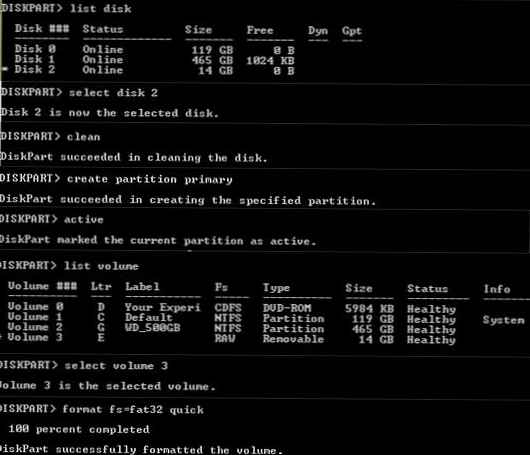
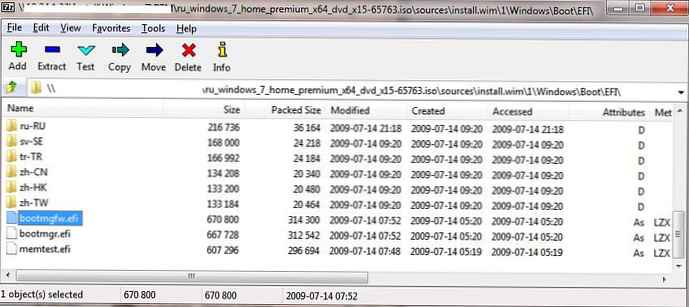 Напомена. За неке матичне плоче потребно је додатно копирати боотк64.ефи датотеку у корен УСБ уређаја или са идентичним називом датотеке или са именом схеллк64.ефи.
Напомена. За неке матичне плоче потребно је додатно копирати боотк64.ефи датотеку у корен УСБ уређаја или са идентичним називом датотеке или са именом схеллк64.ефи.






